В прошлой части статьи мы разобрали основные принципы
написания танцевальной музыки в Cubase,
затронули некоторые распространенные приемы, и даже начали писать небольшой
трек. Сегодня мы продолжим изучение как интерфейса Cubase 5, так и популярных практических
приемов, которые мы можем использовать при написании современных треков. В
процессе изложения мы продолжим работать над начатой нами в перой части статьи композиции, будем ее развивать и добавлять новые инструменты, параллельно изучая новые приемы.
А для начала произведем небольшую первоначальную настройку, которая поможет нам облегчить жизнь в дальнейшем.
Настраиваем горячие клавиши
Горячие клавиши в Cubase – это все. Горячие клавиши используются для осуществления очень
многих действий, и это, на самом деле, очень удобно. Но еще удобнее то, что в
отличие от многих других аналогичных программ, Cubase позволяет гибко
настраивать и переназначать горячие клавиши, а также сохранять настроенные
схемы в виде профайлов.
Настройка горячих клавиш осуществляется в специальном окне Key
Commands, которое вызывается из главного меню: File->Key Commands:
В верхней части окна имеется поиск, который поможет быстро найти
нам нужное действие в списке, если мы знаем его название. Для начала давайте
найдем команду Bounce в папке Process и назначим ее на горячую клавишу [В] (зачем это надо – чуть ниже). Для этого в
списке команд откроем папку – Process и там
выберем команду Bounce. Теперь
нужно кликнуть по полю Type in Key и далее нажать нужную нам комбинацию клавиш,
в нашем случае [В]:
Если данная комбинация клавиш не была назначена ранее, она
просто появится в поле Type in Key. Теперь остается только нажать кнопку Assign,
и комбинация клавиш будет привязана к выбранной команде. Но в нашем случае, Cubase,
скорее всего, скажет, что клавиша [В] уже была назначена на другое действие, и спросит, хотим ли мы
отменить предыдущее действие комбинации. Нажмем «Assign» и команда назначена. Таким же образом вы
можете найти любое действие и назначить ему свою горячую клавишу!
После того как все команды назначены жмем OK и продолжаем работу над
проектом.
Настраиваем автосохранение
В Cubase существует возможность автосохранения проекта через
заданный временной промежуток, но по умолчанию она отключена. Активация функции
автосохранения через каждые, скажем, 2 минуты, избавит вас от постоянной
необходимости нажимать [Ctrl+S], а для владельцев не очень стабильных
компьютеров – вообще может стать настоящим спасением.
Для активации функции необходимо зайти в настройки программы
(File->Preferences) и перейти на вкладку General:
Там мы имеем галочку Auto Save, включающую функцию
автосохранения, а также параметры Auto Save Interval – временной интервал,
через который будет производиться автосохранение, и параметр Maximum Backup Files.
Последний параметр отвечает за количество сохраняемых бэкапов, с
которых потом можно будет откатиться. Я рекомендую установить это значение
равным хотя бы 5. Как показывает практика, бывали случаи (отмечу, на пиратском
Cubase), когда файл проекта «погибал», не открывался и спасали только старые
бэкапы.
Сами бэкапы будут храниться в папке с проектом и иметь вид
Название_проекта-XX.bak, где XX – автоматически добавляемый номер бэкапа. При
необходимости восстановления старого бэкапа просто поменяйте расширение .bak на
.cpr и открывайте проект.
Продолжаем рассмотрение интерфейса – панели инструментов, транспортная
панель, регуляторы масштаба
В прошлой части статьи мы изучили основные действия,
выполняемые в Cubase, и
смогли написать основу нашего первого трека. После того как мы уже немножко
осмотрелись и освоились, пришло самое время взглянуть подробнее на элементы
интерфейса Cubase:
Как мы уже могли заметить, в верхней части рабочего окна Cubase присутствует
панель инструментов курсора, при помощи которых можно выполнять различные
манипуляции, как над аудио, так и над MIDI-клипами. На иллюстрации она отмечена под цифрой 1. Некоторые
инструменты, такие как курсор, ножницы и карандаш мы уже использовали, вызывая
их в нужном нам месте при помощи многофункциональной клавиши [Alt]. Теперь давайте рассмотрим всю
панель:
|
Курсор — используется для выделения и изменения |
|
|
Выделение – для выделения произвольной |
|
|
Ножницы – для разрезания дорожки или |
|
|
Клей – для склеивания двух соседних |
|
|
Ластик — я думаю всем и так понятно для |
|
|
Лупа – для увеличения горизонтального |
|
|
Mute – для отключения выбранного |
|
|
Time Warp – очень редко используемый и в |
|
|
Карандаш – используется для создания |
|
|
Линия (также имеет разновидности: |
|
|
Прослушка – используется для быстрой |
|
|
Заливка – для изменения цвета фрагмента |
Отмечу, что далеко не все из этих инструментов
нам понадобятся. Полезными можно назвать клей – для склеивания нескольких
фрагментов MIDI-трека в один, инструмент Mute для быстрого отключения выделенного фрагмента дорожки без его удаления,
и наконец, простушка для воспроизведения фрагментов аудиодорожки. Инструменты
карандаш и ножницы мы с Вами вызываем при помощи клавиши [Alt].
Внимание! Горячие клавиши данных инструментов надо нажимать на основном
цифробуквенном блоке клавиатуры, а не на маленьком цифровом отсеке!
Под номером 2 отмечена транспортная панель. С
ней мы уже первично знакомы – именно здесь мы задавали темп нашего проекта. Пришло
время рассмотреть ее несколько подробнее:
Итак, что нам может пригодиться? К элементам, расположенным
в левой части панели мы вернемся чуть позже, когда будем говорить о процессе
записи аудио и MIDI. С
элементами управлением воспроизведения все в принципе понятно – плэй, стоп,
перемотка, я думаю, эти кнопки не нуждаются в каких-либо комментариях.
Метроном будет воспроизводить щелчок (точнее не щелчок, а
скорее пищалку) на каждую четвертую долю (также как у нас идет линия бочки), по
индикатору уровня громкости мастера мы можем определить наличие перегрузки. В
этом случае над индикатором загорится красный прямоугольник. Мастер-фейдер
позволит нам быстро, не залезая в микшер понизить (или же повысить) громкость
общего выхода.
Под номером 3 идут регуляторы масштаба – горизонтальный и
вертикальный соответственно. Под номером 4 находится регулятор внутреннего
масштаба вейвформа аудио-клипов, о том, зачем он нужен мы узнаем чуть позже.
Работаем с аудио и лупами: режем, склеиваем, изменяем BPM.
Одной из главных уникальных особенностью Cubase является
очень продвинутая система редактирования аудио, пожалуй, одна из самых
функциональных среди всех современных секвенсоров. Конечно, мы не сможем
рассмотреть все многочисленные возможности, рассмотрим пока лишь малую их
часть, а именно, функции для выполнения распространенных прикладных задач.
Одной из такой задач при продакшене электронной музыки –
использование лупов. Причем под использованием лупов мы подразумеваем не только
использование целого лупа, как мы это делали в первой части статьи, а
использование лупов с любым BPM,
вырезание отдельных их частей, обработка на стадии редактирования, и наконец,
объединение новой созданной конструкции в цельный луп.
Дело в том, что зачастую в лупах, таких как, например Vengeance Future House можно
найти массу качественных семплов: хэты, снейры, перкуссии, различные FX. От некоторых же лупов
очень удобно отрезать какой-нибудь небольшой отрезок и далее его зацикливать.
Все эти операции мы сейчас и разберем на наглядном практическом примере.
Мы добавим несколько лупов, вырежем из них необходимые
элементы, после чего расставим их нужным образом и сольем в новый луп.
Итак, вернемся к нашему примеру из первой части статьи. В
прошлый раз мы уже добавили один луп и сократили его. Он нам пока не нужен,
поставим его дорожку в Mute (нажимаем на корешок дорожки и кнопку [M]) и добавим
пару новых аудиодорожек.
Далее жмем File -> Import -> Audio
File и загружаем лупы 128 BPM Fatman Kit 9 из Vengeance Future House и VFH3 128 BPM Resistance
Kit 7 из Vengeance
Future House 3. После добавления лупов от них надо будет отрезать
по кусочку разной размерности, от первого 1 такт (ставим квантайз 1/1), от
второго одну четверть (ставим Quantize 1/4 соответственно):
После этого удаляем ненужные оставшиеся части (разрезаем
регион мы при помощи ножниц, вызываемых многофункциональной клавишей [Alt]) и при помощи комбинации
клавиш [Ctrl + D] размножаем их вот таким
образом:
А теперь давайте выделим содержимое обеих этих дорожек и
нажмем клавишу [В], назначенную
нами на команду Bounce в начале этой статьи. Cubase выдаст диалоговое окно «Replace events?» — нажимаем Replace. Содержимое каждой из этих двух
дорожек будет слито из нескольких регионов в один, новый аудио-регион.
Переименуем дорожки в человеческие имена (например «Reversed» для первой и «Fast Hat» для второй) и зададим
необходимый уровень громкости: минус 5 дБ для первой дорожки и минус 10 дБ для
второй. С этими дорожками разобрались, едем дальше.
Теперь вернемся к добавленным нами в прошлой части статьи
хэту и снейру. Для большего удобства дальнейшей работы с аранжировкой
содержимое и этих двух дорожек можно также слить в ровные лупы, которые в
дальнейшем мы сможем быстро и легко копировать. Так как наши лупы должны начинаться
с начала тактовой черты, а хэт и снейр стоят чуть позже мы прибегнем к
распространенному трюку, широко используемому многими продюсерами во всем мире.
Установим квантайз 1/16 и при помощи инструмента «карандаш» (напоминаем, он
вызывается при помощи многофункциональной клавиши [Alt]) и нарисуем по маленькому кусочку в
начале дорожек с хэтом и снейром:
И теперь уже привычным образом выделяем содержимое этих двух
дорожек и нажимаем клавишу [В].
Содержимое дорожек сольется воедино и далее мы можем отрезать нужный нам кусок
и размножить его:
Мы рассмотрели основные манипуляции с аудио и лупами, однако
добавляемые нами лупы имели ту же скорость, что и сам проект, то есть 128 BPM. Что же делать в случае,
если скорость добавляемого лупа отличается от темпа проекта? Здесь нам поможет
пул (Pool) – единое
хранилище всего аудио, добавленного в проект. Пул вызывается нажатием
комбинации клавиш [Ctrl+P]. Давайте вызовем его и
взглянем, что же это такое:
Здесь хранится информация обо всех аудиофайлах, добавленных
в наш проект. Обратите внимание на обведенные элементы – галочка Music Mode включает
изменение темпа аудиофайла под темп проекта, в поле Tempo мы задаем
оригинальный BPM добавленного аудиофайла, а в поле Algorithm мы
можем выбрать алгоритм изменения скорости, наиболее соответствующий нашей
задаче (Mix, Vocals, Drums и.т.д.).
Так что для того чтобы добавить луп имеющий скорость, скажем
129 BPM, мы добавляем
его в проект, далее заходим в пул, задаем для него скорость и включаем галочку Music Mode. Все, наш луп будет
автоматически подгоняться под скорость проекта.
Добавляем новые инструменты
Итак, что мы имеем на данный момент? У нас есть довольно
плотная и развитая ударная партия и один единственный, довольно голый глухой
бас. Аранжировкой это назвать даже с большим натягом язык не повернется. Самое
время добавить новые инструменты и партии. Добавим второй бас, не такой глухой
и более выразительный, чтобы сделать нашу ритмику более четкой.
Для этого вполне подойдет инструмент BA Electro or Trance, находящийся в банке XP Dance Vol 2 в Nexus 2:
Единственное,
надо отключить и Delay и Reverb на панели эффектов Nexus 2. Теперь
пропишем партию, для этого нарисуем регион длиной 2 такта и набьем в редакторе
конструкцию наподобие:
Не
забываем задать уровень громкости канала в минус 5 дБ и послушаем, наконец, что
же получилось:
Звучит
уже намного интереснее, но в композиции нет ни одного средне- или высокочастного
инструмента, ударная партия да басы. Самое время добавить и их. В нашем случае
очень хорошо пойдут так называемые синт-шоты, то есть инструменты встречающиеся
точечно и ине играющие никакой продолжительной партии. Это очень
распространенный прием при написании почти всех современных видов House и Tech-House музыки.
Добавляем еще один Instrument Track, это будет опять-таки Nexus, на
этот раз мы выберем пресет PL Dyk Pykes из
категории Plucked:
Из
эффектов оставляем только Reverb. Нарисуем регион длиной в 1 такт и расположим
внутри него следующую конструкцию:
На
этот раз мы используем аккорд, в простейшем виде это будет тоническое трезвучие
нашей космозиции, то есть ми-соль-си (E-G-B).
Сам
регион расположим в аранжировке через один такт:
Задаем
громкость канала минус 3 дБ и послушаем что получилось:
Уже
намного интереснее. Однако все это время мы использовали готовые пресеты
инструмента Nexus 2, а на одних лишь готовых пресетах далеко не уедешь, тем
более что Nexus использует уже заложенные в него семплы и не позволяет кардинально менять
тембр выбранного пресета (такая разновидность инструментов называется
ромплерами). Давайте посмотрим, каким же образом синтезируются звуки в обычных,
не ромплерных синтезаторах на примере Gladiator 2 и добавим в нашу
аранжировку еще пару инструментов.
Синтезируем новые звуки при помощи Gladiator 2
Итак, мы уже использовали VST-инструменты (программные
синтезаторы), в частности, такие как ReFX Nexus 2. Мы добавляли инструмент в проект, выбирали готовый
пресет, отключали на нем эффекты. Однако, как же получить именно такой звук,
который нам нужен и как быстро редактировать готовые пресеты для достижения
необходимого звучания?
Ответы на все эти вопросы заключаются в теории синтеза,
того, как вообще образуется звук и какие ручки надо крутить для получения того
или иного тембра.
Генераторы (осцилляторы)
Любой синтезатор имеет несколько основных
генераторов волны – осцилляторов. Осциллятор создает базовую волну нужной формы
и тембра. Волны могут быть как простыми, так и составными, то есть, состоящие
из нескольких форм. Мы рассмотрим основные (простые) формы:
|
Синусоида (Sine). Дает мягкий и гладкий звук. |
|
|
Пилообразная (Saw). Дает жесткий и едкий звук пилящий звук, хорошо знакомый нам по такому стилю как Electro-House. |
|
|
Прямоугольная (Square). По звучанию эта форма волны схожа с пилообразной, но выдает еще более злой и едкий звук. |
|
|
Треугольная (Triangle). Также имеет нечто общее с пилообразной волной, но имеет более приглушенное и мягкое звучание. Нечто среднее между синусом и пилой. |
|
|
Белый шум (White Noise) – не является простой волной в классическом ее понимании, но повсеместно и часто используется. Звучит как ровное шипение и не играется по нотам. Очень часто применяется в чистом виде в таких популярных ныне стилях как Minimal Techno и Tech-House. Также при помощи белого шума мы можем синтезировать такие спецэффекты как, например шум ветра. |
Каждый осциллятор имеет такие основные
параметры как высоту (обычно представлена в виде трех регуляторов: Oct – октава, Semi – полутона, Fine – точный
тьюн в центах), громкость, с которой выдаваемый звук пойдет на микшер
синтезатора и положение звука в панораме. При этом высота звука задается
относительно поступившей ноты и по умолчанию выставлена на нулевое значение.
Смешивая различные виды волн с разных
осцилляторов можно существенно обогатить новыми гармониками первоначально
простой звук, а разбрасывая осцилляторы по тональности можно легко добиться как
эффекта звучания аккорда, так и создания тембра, звучащего в нескольких
окатавах.
Давайте создадим каждую из приведенных форм в
нашем синтезаторе Tone2 Gladiator и послушаем, как же они звучат на практике.
Для начала загрузим пустой пресет, для этого
нужно кликнуть на кнопочки Init и Edit в окне нового добавленного инструмента:
Перед нами предстанет пустой пресет с одним
активным осциллятором. Выглядит угрожающе, но на практике все не так страшно.
Интерфейс плагина побит на вполне определенные логические блоки – слева два
блока осцилляторов, сейчас включен только один из них и в нем выбрана
пилообразная форма волны – WV Saw:
Из настроек нас интересуют тип осциллятора
(выбирается в поле Wave) и настройки высоты
представленные в виде трех ручек в нижней части блока: Oct (сдвиг октавы), Semi (сдвиг по полутонам) и Fine (тонкий тюнинг по центам). В основном мы
будем использовать регулятор высоты октавы, регуляторы Semi и Fine используются
довольно редко.
Справа от блоков осцилляторов находятся блоки
Теперь мы можем послушать, как звучит в
чистом виде каждый из типов волны.
Кликнув по полю выбора волны (там, где сейчас
написано WV Saw) вы можете выбрать из длинного списка нужную
нам форму. Выберите по очереди разные типы волн (Saw, Sine, Square, Triangle) и послушайте, как они звучат в чистом виде.
Также вы можете активировать другой
осциллятор и попробовать смешать разные типы волн. Помимо двух основных
осцилляторов в Gladiator имеется также шумовой осциллятор, в котором
мы можем выбрать шум определенного типа и микшер, в котором мы можем определить
баланс между разными осцилляторами, громкость каждого из них и положение в
стереопанораме:
Очень важно представлять себе как звучат
разные типы форм волн, причем, слушая результат на разной высоте, ведь одна и
та же волна может звучать и как бас и как высоко-пищщательный лид, а в случае
если немного подкрутить фильтр и повесить пару эффектов в обработку – то и как
глубокий мягкий пэд.
Справа от блоков осцилляторов напходятся блоки усилителя и
фильтра, именно туда попадает сигнал после генерации в блоках осцилляторов. Там
мы можем придать звуку нужную форму (сделать его тягучим или напротив,
точечным) и тембр (сделать более глухим, или напротив, звонким). Первым делом
звук проходит блок усилителя, где мы придаем ему нужную форму.
Здесь присутствуют ручки настройки огибающей
(Envelope) – Attack, Decay, Sustain, Release, при помощи которых мы можем
сделать наш звук более коротким и точечным, либо напротив более длинным и
тягучим, добавив, либо, прибрав ему громкость на определенных его участках.
Но что же это такое, огибающая и как ее использовать?
Огибающая
Итак, огибающая – это набор параметров (4
параметра), позволяющих описать форму синтезируемого звука.
Взглянем на схему действия огибающей в
процессе звучания ноты:
Мы можем видеть четыре основных параметра,
описывающих форму звука:
- Атака (Attack, A) — период
начального нарастания громкости сигнала. Время, нужное для того, чтобы
громкость ноты достигла своего максимального уровня. - Спад (Decay, D) — период
ослабления сигнала после начального нарастания. Время, в течение которого
происходит переход от максимального уровня к уровню. - Плато (Sustain, S) —
описывает уровень звука во время удержания клавиши - Затухание (Release, R) — период
окончательного затухания сигнала, определяет время нужное для
окончательного спада уровня ноты до нуля, после того как клавиша уже
отпущена.
По первым буквам английских названий участков
огибающей её для краткости обозначают как ADSR. Это обозначение можно встретить на многих
инструментах.
Атака отвечает за начальный участок звучания,
при нулевом положении звук начнет играть сразу же с необходимой громкостью,
повышение же атаки позволит сделать его вход более мягким и плавным. Повышение
времени атаки позволит убрать, например горбик, всегда присутствующий в начале
звучания синусоидального сигнала.
Параметры Decay и Sustain отвечают за
«тягучесть» звука – при больших значениях этих параметров звук будет звучать
ровно, не затухая на всей длине ноты. Уберем Sustain и наш звук, первоначально
протяжный стал тонким и точечным.
Release (послезвучие) позволяет создать хвост
уже после завершения звучания, дабы звук не обрывался резко, однако при больших
значениях Release мы можем создать искусственный длинный хвост.
Таким образом, мы в буквальном смысле придаем
звуку форму:
После прохождения через усилитель, полученные
сигналы отправляются на частотный фильтр, при помощи которого из их суммы
извлекается нужный спектр.
Фильтр
Фильтры бывает трех основных типов:
1. Фильтр низкой полосы (Lowpass). Срезает частоты, расположенные
выше установленной частоты.
2. Фильтр высокой полосы (Highpass). Срезает частоты, расположенные
ниже установленной частоты.
3. Полосовой фильтр (Bandpass). Оставляет только заданный
частотный диапазон.
4. Режекторный фильтр (Notch). Вырезает частоты в заданном частотном
диапазоне
По умолчанию в нашем синтезаторе фильтр
отключен (в поле Filer Type выбрано Off). Выберем фильтр LP 30 db и попробуем его
настроить.
Основными параметрами фильтра являются
частота среза – Cutoff и его резонанс (Resonance). Cutoff определяет частоту, относительно
которой будет производиться срез, а параметр Resonance создаст небольшой подъем
уровня полосы непосредственно перед частотой среза.
В случае с низкополсным фильтром будет
вырезан весь спектр частот, лежащих выше частоты среза.
Фильтр также имеет
настройки огибающей, при помощи которых мы можем определить, на каких участках
фильтр будет срабатывать глубже, а на каких меньше. Участки здесь все те же
самые — ADSR.
В конечном итоге, при помощи выбора
осцилляторов нужного типа мы задаем первоначальный тембр, при помощи огибающей
усилителя задаем форму и длительность звука, а при помощи фильтра и его
огибающей скорректировать конечный тембр нашего звука. Обязательно
поэкспериментируйте с различными видами фильтров и их значениями, послушайте,
как изменяется звучание.
FX-обработка
После того как мы получили нужный нам тембр
при помощи выбора нужных волноформ осциллятора, настройки усилителя и фильтра,
он попадает на блок эффектов, где мы можем назначить два регулируемых эффекта:
Здесь имеются разные типы реверберации (Reverb Small, Reverb Large итд) и дилэя
(PingPong, Delay, PingPong Damp), а также
многие другие полезные эффекты, которые мы пока что использовать не будем.
Рассмотрим два наиболее используемых вида обработки
– реверберацию (реверб) и дилэй (Delay) чуть
подробнее.
Говоря в двух словах, реверберация – это
эффект, позволяющий нам поместить наш звук в некое воображаемое помещение,
имеющее свой размер и акустику. Два основных параметра, позволяющих управлять
реверберацией в Gladiator 2 – это
размер помещения – Size и его отражающая способность – Damp. Если с размером помещения все понятно, то
относительно второго параметра надо пояснить, что он влияет на тембр
получаемого хвоста, позволяя сделать его более открытым и звонким, либо же
напротив более глухим и закрытым.
Delay – создает эффект повторяющегося эхо.
Регулируется двумя основными параметрами: Time – временной
интервал, через который наш звук будет повторяться, и Feedback – параметр,
определяющий как долго будут продолжаться повторения (длина хвоста).
Параметр Mix всегда
определяет глубину примешивания эффекта к нашему звуку. Этот параметр
определяет соотношение чистого сигнала к измененному, его также очень часто
можно встретить под обозначением Dry/Wet.
Добавляем два новых инструмента на основе Gladiator 2.
Теперь давайте используем полученные знания на практике.
Добавим Gladiator 2 и
активируем пустой пресет при помощи кнопки Init в верхней части окна Gladiator, далее раскроем
окно Gladiator при помощи кнопки Edit.
Выберем прямоугольную форму волны в осцилляторе 1, установим
фильтр глубиной 30 db/окт,
и один эффект реверберации – Reverb в панели Effect 1. Далее остается задать параметры огибающих усилителя и фильтра, как показано
на скриншоте:
Теперь пропишем саму партию:
Уровень громкости для этого канала мы менять не будем,
оставим 0 дБ.
А теперь давайте добавим еще один Gladiator, но на этот раз мы не будем
синтезировать звук с нуля, а воспользуемся готовым пресетом, который немного
видоизменим.
В поле Catogory выберем категорию Lead а в поле Patch – SY Analog Pluck AVB. Отключим оба эффекта, в
первом блоке эффектов выберем Reverb large.
Теперь остается лишь немного настроить огибающие и блок эффектов, как показано
на скриншоте:
Теперь пропишем партию, на этот раз не точечно, шотами, а
более длинной конструкцией:
Уровень громкости для этого инструмента мы также не меняем.
Послушаем что получилось:
Уже становиться похоже на трек, однако все звучит очень сухо
и одинаково на всем протяжении звучания композиции, и именно здесь мы приходим
к необходимости использования автоматизации.
Используем автоматизацию
Теперь, вооружившись знаниями о работе с VST-плагинами, обработкой, MIDI- и
аудио- треками, мы подошли к одной из самых важных возможностей всех
профессиональных музыкальных программ – автоматизации. Что же такое
автоматизация и зачем она нужна?
Так или иначе, если мы хотим сделать композицию динамичной, нам недостаточно
просто поставить в аранжировку много разных партий и инструментов. Также будет
нужно менять громкость и параметры звучания разных составных частей динамически
на протяжении всего трека: где-то плавно увести один инструмент, где-то плавно
вывести другой, где-то прибавить басу звонкости, а где-то вывести инструмент
из-под фильтра.
Для этого и используется автоматизация параметров – заранее прописанная нами
схема, по которой они будут изменяться.
Начнем с самого простого вида автоматизации – регулировки громкости. Для
начала добавим еще одну аудио-дорожку и загрузим туда семпл VES2 Ride 03 из библиотеки Vengeance Electroshock vol. 2. Райд является
разновидностью хэта и мы его ставим на те же доли, где у нас стоит закрытый
хэт:
Если в ярлычке аудио-дорожки или выходного аудио-канала нажать на плюсик,
расположенный в левом нижнем углу ярлычка, появится саб-дорожка с нарисованной
линией и кнопочками «R» и «W»:
Такие же кнопочки есть и в окошке любого инструмента, плагина обработки, или
же аудио-канала. Они служат для записи и чтения автоматизации. Если нажать
кнопочку «W» (Write – запись автоматизации), и в процессе воспроизведения,
покрутить, скажем, ручку на плагине, или подергать фейдером на канале, все наши
действия будут записаны. И если при следующем воспроизведении включить режим
чтения автоматизации (кнопочка «R»), все те же ручки будут крутиться сами,
точно также как мы их крутили при записи.
В Cubase любой автоматизированный параметр может быть представлен в виде
отдельной саб-дорожки с кривой автоматизации. И самый простейший тому пример –
громкость.
Нажмем кнопочку чтения на нашей аудио-дорожке с райдом и поставим на линии
автоматизации несколько точек, по которым будет меняться уровень:
Это был простейший пример. Перейдем к автоматизации параметров инструментов.
Откроем, скажем, последний, добавленный инструмент Gladiator, нажмем кнопочку «W», запустим
воспроизведение, и в нужном месте покрутим какую-нибудь ручку, например Cutoff и Release. Остановим
воспроизведение, нажмем на инструменте «R». Автоматизация записалась, но,
скорее всего, не очень точно и гладко, и наша задача теперь ее поправить.
Для этого нажмем правой кнопкой на корешке дорожки Gladiator и выбираем пункт Show Used Automation (Selected Tracks):
Cubase раскроет и покажет записанные нами движения ручек:
Теперь остается только точно отредактировать записанную автоматизацию,
например, так:
Давайте послушаем, что у нас получилось:
Автоматизация является один из ключевых элементов построения динамики
композиции, и правильное её использование позволит Вам сделать трек интересным
и по-настоящему насыщенным! Но главное, конечно же, использовать ее без
излишнего фанатизма.
Что дальше?
Уже совсем скоро, в следующей части статьи мы затронем такую
важную тему как обработка и укладка инструментов в микс, а также первичный
мастеринг нашей композиции.
А пока, оставляю время на эксперименты с синтезом.
Дополнительные материалы
-
Проект, рассматриваемый во 2-й части статьи
![]()
-
#1
Последние 2 дня какаято беда с Нуэндо 3. Постоянно дергается звук, то играет то тишина и играет дальше… При записи сначало начинает писать а потом выскакивает ошибка «too many tracks recording» и запись останавливается… Хотя открыт лишь один проект и пишется лишь одна моно дорожка. Конфликтующих приложений нет… Что это и как исправить?
![]()
-
#3
в чистом проекте пробовал записывать? а вообще выложил бы «кино» про это дело или хотя бы несколько скринов…
![]()
-
#4
дело в том, что даже если не записывать звук почемуто притормаживает с периодичностью «через раз»
жмешь плей, может проигрывать начать одну дорожку потом паузу сделает типа подвис и уже все вместе играть, или все играет а потом пауза — тишина, и дальше играет, похоже на какието подвисоны нуэндо, но не могу понять почему…
![]()
-
#5
Уже даже винду поменял. Толку 0! Проект вообще без эффектов каких либо и всти, жму плей и периодически по верхней панели с тактами кликаю то туда то сюда, звук ваще пропадает, хотя раньше моментально играл с того места куда кликну… Друзья, помогите — что может быть?
-
#6
мож с драйверами что…..или с железякой(картой) …шнур от карты к компу…
q_h
Well-Known Member
-
#7
Ronaldo,
А с винтом где проект лежит все в порядке? Побробовать записать на другой винт?
![]()
-
#8
Xeonblack,
дрова откатывал с последних на те что шли с картой, изменений нет.
q_h,
вот на счёт этого подумываю.
спасибо
![]()
-
#9
Пробывал запускать с другого винта и писать на него соответственно — одно и тоже…
Беда какаято прямо.
-
#10
Обратите внимание, пользователь заблокирован на форуме.
у тебя где-то собака порылась.. но вот где.. мм тем более ты говоришь что винду переустанавливал.. подумай логически — проверь всю цепочку
-
#11
логически подумай! логика железная весчь! :good:
![]()
-
#12
А больше ничего и не остается
-
#13
Это явно что-то с вениками. Может, они в Pio?
![]()
-
#14
Rustami написал(а):
Прощу прощения, но что это значит?
![]()
-
#15
Пробовал запускать проекты и записывать на 2 винтах, один сата другой обычный. Результат одинаков. Сделал дефрагментацию и проверку на ошибки винчестеров — результат неизменный. По прежнему тормоза… Жмешь запись — секунды 2 тишна потом только появляется звук, так же и с проигрыванием проектов, иногда может 1 дорожка заиграть а потом к ней остальные подключатся При записи довольно долго, по сравнению с прошлым, создаются аудио треки и надпись «Image under construction» (вроде так) начинает мозолить глаза. Уже и незнаю что делать и изза чего такая беда.
q_h
Well-Known Member
-
#16
Ronaldo,
А сколько времени занимает например копирование с одного винта на другой какого нибудь большого файла ,например, образа DVD?
Или скриншот этого теста http://www.steelbytes.com/?mid=20
-
#17
Вообще по логике, в нюхе кажется есть настройки кэша памяти, сколько выделить на каждый трек буфер. В кубе по крайней мере точно были. Раз она жалуется на то что «треков слишком много», значит скорее всего ей не хватает выделенной оперативной памяти. Отсюда глюки и тормоза и всё такое, по симпотомам похоже. Скорее всего как-то нарушилось выделение памяти приложениям, что-то отбирает память у нюхи, осталось понять что. Вирус, неисправность железа или что еще. Во всяком случае это кажется не винда, раз перестановка не помогает.
Я бы для начала при работающей нюхе запустил диспетчер задач и на вкладке «быстродействие» посмотрел бы загрузку процессора, доступную память и состояние файлов подкачки. Потом на вкладке «процессы» поглядел бы, какая программа жрет память и ресурс процессора. Может какая-то служба сбесилась и грузит комп. Некоторые вирусы так делают, маскируясь под системные процессы, это я слышал не раз.
![]()
-
#18
Спасибо ребят. Вирусов нет — делал проверку всех дисков. На счет загрузки проца покаызвает 100% и судя по всему именно нуэндо в процессах больше всего памяти ест. Камень вроде не слабый Атлон 64 битный и оперативы 2Г. Сейчас сделаю скрины винта.
![]()
-
#20
если загрузка проца 100% это уже явный криминал, процессор постоянно на форсаже работает, такого не должно быть, сам понимаешь. Всё же по почерку очень похоже на вирус… вирусы не все программы хорошо обнаруживают, у тебя что за антивирус?
В интернет с этого компа ходишь?
А что по доступной памяти в диспетчере задач говорит?
-
#21
Это явно что-то с вениками. Может, они в Pio?
у меня такая же ошибка пару раз на 4ке выскакивала (когда рейд был выключен)
перезапуск ню помогал
![]()
-
#22
Methafuzz написал(а):
если загрузка проца 100% это уже явный криминал, процессор постоянно на форсаже работает, такого не должно быть, сам понимаешь. Всё же по почерку очень похоже на вирус… вирусы не все программы хорошо обнаруживают, у тебя что за антивирус?
В интернет с этого компа ходишь?А что по доступной памяти в диспетчере задач говорит?
Антивирус — Касперский. Выделение пмяти в момент работы нуэндо 680-800мб б.
new user написал(а):
у меня такая же ошибка пару раз на 4ке выскакивала (когда рейд был выключен)
что за рейд? скажите пожалуйста.
-
#23
Касперский не все вирусы ловит, нужны специальные утилитки. Вроде была речь тут об этом. Кажется Avz называлась одна из них. Глянь по поиску
А не можешь сделать скрин с вкладки «быстродействие» диспетчера задач, при работающей нюенде?
-
#24
Я ещё раз говорю, проверь, контроллер в аппаратном или программном режиме работает.
-
#25
Обратите внимание, пользователь заблокирован на форуме.
ну так у тебя тогда косяк в системе, еще и касперский стоит, нуну
![]()
-
#26
Я ещё раз говорю, проверь, контроллер в аппаратном или программном режиме работает.
пожалуйста, подскажите как это проверить и если можно как менять этот режим. заранее благодарю!
-
#27
Там, где обведено красным, должно быть ДМА.
-
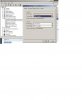
79,4 KB
Просмотры: 27
![]()
-
#28
Первый скрин — то, что стоит сейчас и всегда стояло.
Второй — режимы доступные, если убрать галочку с «Let BIOS select transfer mode».
-

81,9 KB
Просмотры: 15 -
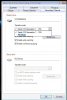
54,8 KB
Просмотры: 13
-
#29
у меня и косперский стоит, и неро 7, и все что угодно стоит, и работает,тыб ваще конкретно сказал бы,,, как у тебя это началось?
-
#30
Величина буфера? Дравер корректный выставлен? Хотя, по-моему, каюк системе.
![]()
-
#1
Последние 2 дня какаято беда с Нуэндо 3. Постоянно дергается звук, то играет то тишина и играет дальше… При записи сначало начинает писать а потом выскакивает ошибка «too many tracks recording» и запись останавливается… Хотя открыт лишь один проект и пишется лишь одна моно дорожка. Конфликтующих приложений нет… Что это и как исправить?
![]()
-
#3
в чистом проекте пробовал записывать? а вообще выложил бы «кино» про это дело или хотя бы несколько скринов…
![]()
-
#4
дело в том, что даже если не записывать звук почемуто притормаживает с периодичностью «через раз»
жмешь плей, может проигрывать начать одну дорожку потом паузу сделает типа подвис и уже все вместе играть, или все играет а потом пауза — тишина, и дальше играет, похоже на какието подвисоны нуэндо, но не могу понять почему…
![]()
-
#5
Уже даже винду поменял. Толку 0! Проект вообще без эффектов каких либо и всти, жму плей и периодически по верхней панели с тактами кликаю то туда то сюда, звук ваще пропадает, хотя раньше моментально играл с того места куда кликну… Друзья, помогите — что может быть?
-
#6
мож с драйверами что…..или с железякой(картой) …шнур от карты к компу…
q_h
Well-Known Member
-
#7
Ronaldo,
А с винтом где проект лежит все в порядке? Побробовать записать на другой винт?
![]()
-
#8
Xeonblack,
дрова откатывал с последних на те что шли с картой, изменений нет.
q_h,
вот на счёт этого подумываю.
спасибо
![]()
-
#9
Пробывал запускать с другого винта и писать на него соответственно — одно и тоже…
Беда какаято прямо.
-
#10
Обратите внимание, пользователь заблокирован на форуме. Не рекомендуется проводить сделки.
у тебя где-то собака порылась.. но вот где.. мм тем более ты говоришь что винду переустанавливал.. подумай логически — проверь всю цепочку
-
#11
логически подумай! логика железная весчь! :good:
![]()
-
#12
А больше ничего и не остается
-
#13
Это явно что-то с вениками. Может, они в Pio?
![]()
-
#14
Rustami написал(а):
Прощу прощения, но что это значит?
![]()
-
#15
Пробовал запускать проекты и записывать на 2 винтах, один сата другой обычный. Результат одинаков. Сделал дефрагментацию и проверку на ошибки винчестеров — результат неизменный. По прежнему тормоза… Жмешь запись — секунды 2 тишна потом только появляется звук, так же и с проигрыванием проектов, иногда может 1 дорожка заиграть а потом к ней остальные подключатся При записи довольно долго, по сравнению с прошлым, создаются аудио треки и надпись «Image under construction» (вроде так) начинает мозолить глаза. Уже и незнаю что делать и изза чего такая беда.
q_h
Well-Known Member
-
#16
Ronaldo,
А сколько времени занимает например копирование с одного винта на другой какого нибудь большого файла ,например, образа DVD?
Или скриншот этого теста http://www.steelbytes.com/?mid=20
-
#17
Вообще по логике, в нюхе кажется есть настройки кэша памяти, сколько выделить на каждый трек буфер. В кубе по крайней мере точно были. Раз она жалуется на то что «треков слишком много», значит скорее всего ей не хватает выделенной оперативной памяти. Отсюда глюки и тормоза и всё такое, по симпотомам похоже. Скорее всего как-то нарушилось выделение памяти приложениям, что-то отбирает память у нюхи, осталось понять что. Вирус, неисправность железа или что еще. Во всяком случае это кажется не винда, раз перестановка не помогает.
Я бы для начала при работающей нюхе запустил диспетчер задач и на вкладке «быстродействие» посмотрел бы загрузку процессора, доступную память и состояние файлов подкачки. Потом на вкладке «процессы» поглядел бы, какая программа жрет память и ресурс процессора. Может какая-то служба сбесилась и грузит комп. Некоторые вирусы так делают, маскируясь под системные процессы, это я слышал не раз.
![]()
-
#18
Спасибо ребят. Вирусов нет — делал проверку всех дисков. На счет загрузки проца покаызвает 100% и судя по всему именно нуэндо в процессах больше всего памяти ест. Камень вроде не слабый Атлон 64 битный и оперативы 2Г. Сейчас сделаю скрины винта.
![]()
-
#20
если загрузка проца 100% это уже явный криминал, процессор постоянно на форсаже работает, такого не должно быть, сам понимаешь. Всё же по почерку очень похоже на вирус… вирусы не все программы хорошо обнаруживают, у тебя что за антивирус?
В интернет с этого компа ходишь?
А что по доступной памяти в диспетчере задач говорит?
-
#21
Это явно что-то с вениками. Может, они в Pio?
у меня такая же ошибка пару раз на 4ке выскакивала (когда рейд был выключен)
перезапуск ню помогал
![]()
-
#22
Methafuzz написал(а):
если загрузка проца 100% это уже явный криминал, процессор постоянно на форсаже работает, такого не должно быть, сам понимаешь. Всё же по почерку очень похоже на вирус… вирусы не все программы хорошо обнаруживают, у тебя что за антивирус?
В интернет с этого компа ходишь?А что по доступной памяти в диспетчере задач говорит?
Антивирус — Касперский. Выделение пмяти в момент работы нуэндо 680-800мб б.
new user написал(а):
у меня такая же ошибка пару раз на 4ке выскакивала (когда рейд был выключен)
что за рейд? скажите пожалуйста.
-
#23
Касперский не все вирусы ловит, нужны специальные утилитки. Вроде была речь тут об этом. Кажется Avz называлась одна из них. Глянь по поиску
А не можешь сделать скрин с вкладки «быстродействие» диспетчера задач, при работающей нюенде?
-
#24
Я ещё раз говорю, проверь, контроллер в аппаратном или программном режиме работает.
-
#25
Обратите внимание, пользователь заблокирован на форуме. Не рекомендуется проводить сделки.
ну так у тебя тогда косяк в системе, еще и касперский стоит, нуну
![]()
-
#26
Я ещё раз говорю, проверь, контроллер в аппаратном или программном режиме работает.
пожалуйста, подскажите как это проверить и если можно как менять этот режим. заранее благодарю!
-
#27
Там, где обведено красным, должно быть ДМА.
-
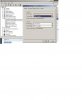
79,4 KB
Просмотры: 27
![]()
-
#28
Первый скрин — то, что стоит сейчас и всегда стояло.
Второй — режимы доступные, если убрать галочку с «Let BIOS select transfer mode».
-

81,9 KB
Просмотры: 15 -
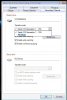
54,8 KB
Просмотры: 13
-
#29
у меня и косперский стоит, и неро 7, и все что угодно стоит, и работает,тыб ваще конкретно сказал бы,,, как у тебя это началось?
-
#30
Величина буфера? Дравер корректный выставлен? Хотя, по-моему, каюк системе.
|
Сообщения: 2,487 Регистрация: 04.04.2011 Откуда: Краснодар |
Подскажите аналог wizooverb на Mac |
||
|
|
aka Onlyspace
Сообщения: 11,502 Регистрация: 18.11.2008 Откуда: Великие Луки| |
переборщил с дорожками и видимо проц не тянет и начинаются всякие затормаживания , скрежеты и прочая хуета) как в той же самой флке когда много плагинов, но дело в том что после экспорта миксдауна остаются эти скрежеты ебные
до того как переборщил с дорожками кспортировал и те куски были чистыми а сейчас, чистые куски стали ебанутыми |
||
|
|
СкладБомб
Сообщения: 4,919 Регистрация: 08.07.2012 Откуда: столько дерьмового рэпа? |
—Цитата от Дима Prime
пофризить |
||
|
|
[BlackRoseProd]
Сообщения: 5,402 Регистрация: 08.09.2007 Откуда: Астрахань |
А вот кто в курсе,можно ли заменить драйвер в кубейсе(версия 5.2)…на более новый,чтобы выход звука был чище?Может быть от 7 го,как то вытащить??? |
||
|
|
aka Onlyspace
Сообщения: 11,502 Регистрация: 18.11.2008 Откуда: Великие Луки| |
—Цитата от Macc_
это как ? Показать скрытый текст
|
||
|
|
СкладБомб
Сообщения: 4,919 Регистрация: 08.07.2012 Откуда: столько дерьмового рэпа? |
—Цитата от Дима Prime
ну там же есть возможность заморозить дорожки, типа ресемплинга, только быстро и удобно. |
||
|
|
активный пользователь
Сообщения: 1,515 Регистрация: 29.02.2012 Откуда: Ростов на Дону |
—Цитата от mArk-Ev
Во первых этого сделать нельзя. И вообще что значит заменить драйвер? Добавлено через 8 минут 20 секунд —Цитата от Дима Prime
такая вот кнопка — есть на аудио, инструментальных треках и на vst инструментах (при нажатии F11) |
||
|
|
aka Onlyspace
Сообщения: 11,502 Регистрация: 18.11.2008 Откуда: Великие Луки| |
—Цитата от Macc_
да я кароче поменял в настройках драйверов на асио, поставил высокий приоритет и всё заебись получилось) |
||
|
|
а у меня нормально все
Сообщения: 2,571 Регистрация: 29.07.2009 Откуда: Екатеринбург |
Только перешел на кубэйс, еще не разобрался. Подскажите как в кубэйсе включить, что бы через нормальный микрофон запись шла а не через ноутбуковский |
||
|
|
Broadcast Сообщения: 2,528 Регистрация: 16.10.2008 Откуда: Калининград |
—Цитата от Сорок Пятый
настроить звуковой драйвер в device setup потом нажать F4 (Vst Connection) и там настроить порты Inputs |
||
|
|
а у меня нормально все
Сообщения: 2,571 Регистрация: 29.07.2009 Откуда: Екатеринбург |
—Цитата от Igrok87
Спасибо |
||
|
|
[BlackRoseProd]
Сообщения: 5,402 Регистрация: 08.09.2007 Откуда: Астрахань |
Не сохраняется автоматизация,что делать? http://www.youtube.com/watch?v=EC37nSj4hw4
время 4.10 … Добавлено через 55 минут 5 секунд Всё разобрался,оказалосЬ. |
||
|
|
дивитсотадинадцатый
Сообщения: 1,758 Регистрация: 12.11.2009 Откуда: Братск |
Подскажите пожалуйста Показать скрытый текст только начал куб осваивать, толком не разобрался |
||
|
|
активный пользователь
Сообщения: 1,515 Регистрация: 29.02.2012 Откуда: Ростов на Дону |
—Цитата от call_the-911
все плагины надо в одну общую папку устанавливать ( кроме vst3), а в кубейсе эту папку расшарить — это для дальнейшего удобства. А в твоем случае, в кубейсе добавляешь папку куда установил изотоп. Идешь в меню devices/ plugin informetion — там добавляешь папку |
||
|
|
дивитсотадинадцатый
Сообщения: 1,758 Регистрация: 12.11.2009 Откуда: Братск |
—Цитата от mshom
Благодарю |
||
|
|
дивитсотадинадцатый
Сообщения: 1,758 Регистрация: 12.11.2009 Откуда: Братск |
помогите пожалуйста снова неандертальцу, работал вчера в кубе все нормально было. |
||
|
|
активный пользователь
Сообщения: 1,515 Регистрация: 29.02.2012 Откуда: Ростов на Дону |
—Цитата от call_the-911
Мышкой кликал на нот коннектед? И если карта юсб, надо сначала карту включать потом куб запускать |
||
|
|
новый пользователь
Сообщения: 49 Регистрация: 20.09.2013 Откуда: Россия |
в настройках драйвер выбери ASIO (наверное у тебя он) |
||
|
|
Не Игорь Николаевич
Сообщения: 149 Регистрация: 08.01.2011 |
Всем привет) |
||
|
|
Мистер Смех
Сообщения: 372 Регистрация: 12.04.2008 |
Кто знает, как в кубе сделать резкое заглушение дорожек? Вот например идут партии инструментов и как бы резко ноты обрываются, но реверб и прочие эффекты остаются затухать, а надо, чтобы резко тишина стала. |
||
|
|
Го дота
Сообщения: 3,060 Регистрация: 14.09.2006 |
—Цитата от Alex Meters
инструменты у тебя в миди или аудио? |
||
|
|
космос кокосмос
Сообщения: 5,681 Регистрация: 30.05.2005 |
—Цитата от Alex Meters
если у тебя в цепи эффектов реверб и прочие эффекты стоят после заглушки, то ясно дело, что заглушение на них не распространяется. читай про автоматизацию и делай её после всех этих эффектов. напримерЮ, на мастер в последнюю очередь цепляй регулятор громкости и автоматизируй, либо автоматизируй сам регулятор громкости мастер канала (не помню возможно ли такое в кубе) |
||
|
|
активный пользователь
Сообщения: 1,515 Регистрация: 29.02.2012 Откуда: Ростов на Дону |
—Цитата от Alex Meters
Направь все нужные дорожки вместе с ревером на стерео групп ченел и его глуши автоматизацией |
||
|
|
Мистер Смех
Сообщения: 372 Регистрация: 12.04.2008 |
Спасибо, пацаны, про автоматизацияю знаю. Думал что может как то проще сделать можно, дорог много в миди и в аудио, и к каждой привязывать эффект муторно. Но разве что, и вправду попробовать с громкостью мастер канала) |
||
|
|
новый пользователь
Сообщения: 276 Регистрация: 08.06.2008 |
при записи дорожки пропадает звук и потом выдаёт ошибку «Recording Error: Too many tracks recording» |
||
|
This site is supported by the advertisements on it, please disable your AdBlocker so we can continue to provide you with the quality content you expect.
Welcome to Our Community
Wanting to join the rest of our members? Feel free to sign up today.
-
- Joined:
- Jan 10, 2005
- Messages:
- 8,955
- Likes Received:
- 0
- Trophy Points:
- 36
SX3 should be virtually unlimited on tracks, at least you probably would never hit it’s limit. I suspect your computer is the culprit.
-
doclegion
Contagious Destruction- Joined:
- Dec 31, 2006
- Messages:
- 551
- Likes Received:
- 0
- Trophy Points:
- 16
Yes sx3 is unlimited i only get it from time to time and i dont knpo0w why that is?? My computer is built solid im unsure
-
- Joined:
- Apr 19, 2009
- Messages:
- 2,798
- Likes Received:
- 21
- Trophy Points:
- 38
What are your PC and interface specs? Might be the HDD bandwidth? Could be the interface also. Maybe the OS…I have read that Vista had issues with SX3 unless it got fixed after the fact. Also if the hard drive is running out of room it may give that error.
-
SX3 is about 40 years old (in DAW years) hard to say way the issue is.
-
SX isn’t made for Windows 7, it may not even work with multicore processors, Pro Tools didn’t till version 7 which was around the same time.
its probably the hard drive though as you said, if its getting close to full.
-
Record to external HD / non-system HD?
-
- Joined:
- Sep 12, 2008
- Messages:
- 746
- Likes Received:
- 0
- Trophy Points:
- 16
how many tracks are you recording (exactly)? sample rate? bit depth?
what is your audio interface? how do you connect your interface? PCI? USB? Firewire?
what hard drive are you using? how does it connect SATA/IDE/SAS/USB/Firewire? are you using a raid card?
have you got a screenshot of the error?
your description is too vague at the moment..
thanks,
-
KreativWerks
New Metal Member- Joined:
- Jan 4, 2012
- Messages:
- 1
- Likes Received:
- 0
- Trophy Points:
- 1
i’ve been using SX3 to record 8 tracks simultaneously… no problem so far even the track length takes up to 1 hour…
try to simulate your method of handling your DAW and which point does that error occurred.
Share This Page
Loading
Чтобы произвести запись, вам необходимо включить разрешение записи на нужных треках.
Процедура
Выполните одну из следующих операций:
-
В списке треков активируйте Разрешить запись.
-
Активируйте Разрешить запись в MixConsole.
-
Выберите трек, на котором вы хотите разрешить запись, и активируйте Разрешить запись в Инспекторе.
Результат
На треках включено разрешение записи.
Примечание
Для разрешения записи на всех треках одновременно задайте горячие клавиши для опции Разрешить запись на всех аудио треках в категории Микшер диалогового окна Горячие клавиши и используйте их. Конкретное количество аудио треков, которые вы можете записывать одновременно, зависит от вашего процессора и производительности жёстких дисков. Активируйте опцию Предупреждать при перегрузке обработки в диалоговом окне Параметры (страница VST), чтобы показывалось предупреждающее сообщение, как только индикатор перегрузки процессора засветится во время записи.





 Драйвера нет никакого, а есть программа Кубейс — все внутри программного кода и что то в нем менять — значит разрушить программу, да и не сможешь при всем желании туда залезть. AIR 2 года ломали этот код. А во вторых — зачем тебе это? Ты думаешь в 7 звук лучше? Если даже и так по каким то характеристикам то на слух ни один человек в мире это не отличит. Просто учись сводить и тогда даже в иджее у тебя звук будет отличный
Драйвера нет никакого, а есть программа Кубейс — все внутри программного кода и что то в нем менять — значит разрушить программу, да и не сможешь при всем желании туда залезть. AIR 2 года ломали этот код. А во вторых — зачем тебе это? Ты думаешь в 7 звук лучше? Если даже и так по каким то характеристикам то на слух ни один человек в мире это не отличит. Просто учись сводить и тогда даже в иджее у тебя звук будет отличный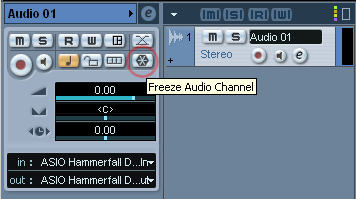


 как плагины в куб добавить, а то вейвс сам нашелся, а изотоп не знаю как добавить
как плагины в куб добавить, а то вейвс сам нашелся, а изотоп не знаю как добавить


